# 安裝redhat9.2 [TOC] **在已經安裝了vmware workstation的基礎上進行如下操作** ## 創建虛擬機(選擇自定義) 
- 預設硬體設置
- 選擇稍後安裝操作系統
- 操作系統選擇Linux,版本選擇redhat964位
- 設置虛擬機的名字和存放位置
- 此處可以預設或自由選擇
- 記憶體可以自由進行選擇
- 選擇NAT的網路連接類型(連接的是虛擬網卡VMware Network Adapter VMnet8)
- 此處可以預設選擇
- 此處選擇SCSI(虛擬磁碟類型)
- 選擇創建新虛擬磁碟
- 自定義磁碟大小並選擇將虛擬磁碟存儲為單個文件(這樣可以占用電腦較小的記憶體)
- 磁碟文件預設存放
- 自定義硬體設置
- 選擇鏡像文件
- 移除不需要的配置
- 配置完成
- 開啟虛擬機
- 選擇第一個進行安裝
- 預設
- 選擇地區和時間(亞洲,上海)
- 選擇安裝的版本格式(這裡我選擇的是圖形化)
- 連接上網卡
- 設置密碼
- 開始安裝
- 成功安裝
在已經安裝了vmware workstation的基礎上進行如下操作
創建虛擬機(選擇自定義)


預設硬體設置

選擇稍後安裝操作系統

操作系統選擇Linux,版本選擇redhat964位

設置虛擬機的名字和存放位置

此處可以預設或自由選擇

記憶體可以自由進行選擇

選擇NAT的網路連接類型(連接的是虛擬網卡VMware Network Adapter VMnet8)

此處可以預設選擇

此處選擇SCSI(虛擬磁碟類型)

選擇創建新虛擬磁碟

自定義磁碟大小並選擇將虛擬磁碟存儲為單個文件(這樣可以占用電腦較小的記憶體)

磁碟文件預設存放

自定義硬體設置

選擇鏡像文件

移除不需要的配置


配置完成


開啟虛擬機

選擇第一個進行安裝

預設

選擇地區和時間(亞洲,上海)


選擇安裝的版本格式(這裡我選擇的是圖形化)

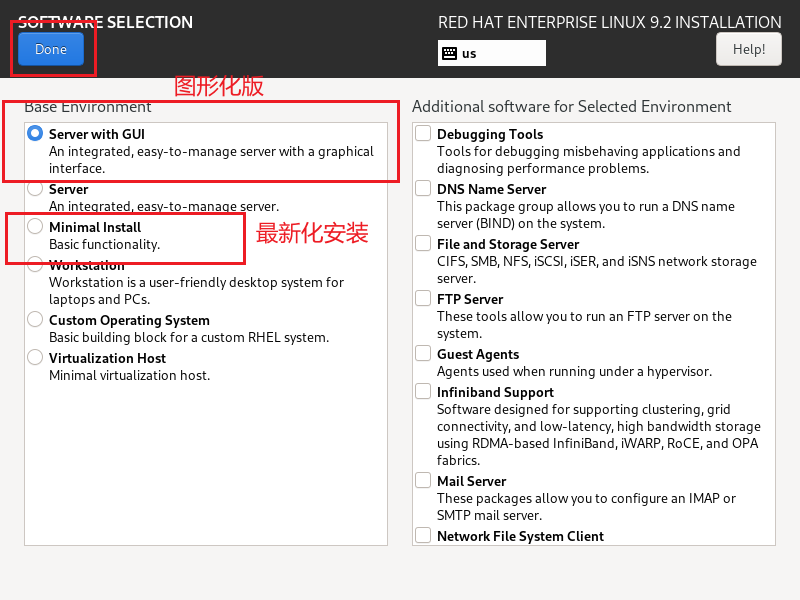
連接上網卡




設置密碼


開始安裝







成功安裝




